Sao lưu Windows Registry , trước khi bạn thực hiện bất kỳ thay đổi , là một điều siêu thông minh để làm. Các thiết lập trong registry kiểm soát phần lớn những gì diễn ra trong Windows, do đó nó có hoạt động chính xác ở tất cả các lần là rất quan trọng.
Bạn đang đọc: Cách sao lưu Registry trong Windows trước khi thay đổi
Thật là tồi tệ Microsoft đã không thiết kế Registry Editor để nhắc bạn sao lưu trước khi thực hiện thay đổi – họ thực sự cần phải có.
Thật may mắn, rất dễ dàng để xuất khẩu bằng tay hoặc toàn bộ registry cùng một lúc hoặc thậm chí chỉ là một khóa registry cụ thể nếu bạn chỉ thực hiện thay đổi một vài giá trị hoặc các phím.
Khi được sao lưu, bạn sẽ cảm thấy thoải mái khi thay đổi gần như bất kỳ thay đổi nào, miễn là nó được thực hiện trong phạm vi sao lưu dự phòng, bạn có thể dễ dàng hoàn tác.
Tìm hiểu thêm: Hướng dẫn Cài đặt và Sử dụng Nero 9 để ghi đĩa miễn phí
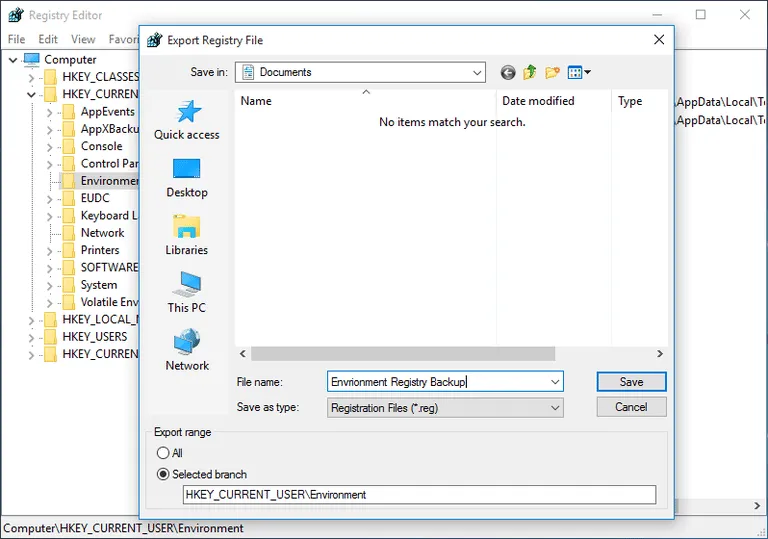
>>>>>Xem thêm: Khắc phục sự cố Phần cứng và Thiết bị của Windows với Troubleshooter
Thực hiện theo các bước dưới đây để sao lưu Windows Registry:
Lưu ý: Bạn có thể sao lưu Windows Registry theo cách này trong bất kỳ phiên bản Windows nào, bao gồm Windows 10 , Windows 8 , Windows 7 , Windows Vista và Windows XP .
Thời gian sao lưu: Sao lưu toàn bộ Windows Registry cùng một lúc chỉ mất vài phút, trong khi việc sao lưu một registry cụ thể có thể mất nhiều thời gian hơn tùy thuộc vào tốc độ bạn có thể tìm thấy nó.
Hướng dẫn cách sao lưu Registry Windows
- Thực hiện mở regedit để bắt đầu Registry Editor.
- Bây giờ khi Registry Editor được mở, hãy làm theo cách của bạn đến khu vực của Registry mà bạn muốn sao lưu.Để sao lưu toàn bộ registry: Xác định Computer bằng cách di chuyển đến đầu rất phía bên trái của registry (nơi có tất cả các “thư mục”).
Để sao lưu một khoá đăng ký cụ thể: Huấn luyện qua các thư mục cho đến khi bạn tìm thấy khoá bạn đang theo dõi.
Bạn không chắc chắn nên sao lưu? Chọn sao lưu toàn bộ đăng ký là một cược an toàn. Nếu bạn biết tổ chức nào của registry bạn sẽ làm việc, sao lưu toàn bộ hive là một lựa chọn tốt.
Mẹo: Nếu bạn không nhìn thấy ngay khoá đăng ký mà bạn muốn sao lưu, Chỉ cần mở rộng (mở) hoặc thu gọn (đóng) các phím bằng cách nhấp đúp hoặc nhấn đúp vào chúng, hoặc chọn biểu tượng nhỏ > . Trong Windows XP, biểu tượng + được sử dụng thay vì >.
- Sau khi tìm thấy, nhấp hoặc nhấn vào khoá đăng ký trong ngăn bên trái để nó trở nên nổi bật.
- Từ menu Registry Editor, chọn File và sau đó Export … .
- Trong cửa sổ Export Registry File xuất hiện, kiểm tra lại xem Selected branch ở cuối có thực sự là khoá đăng ký mà bạn muốn sao lưu hay không.Nếu bạn đang thực hiện sao lưu toàn bộ Registry, tùy chọn All sẽ được chọn trước cho bạn. Nếu bạn đang sao lưu một khoá cụ thể, như HKEY_CURRENT_USER Environment , bạn sẽ thấy đường dẫn đó trong phần Selected branch .
- Khi chắc chắn bạn sẽ sao lưu những gì bạn mong đợi, hãy chọn một vị trí để lưu tệp sao lưu registry.
Mẹo: Tôi thường khuyên bạn nên chọn thư mục Desktop hoặc Documents (được gọi là My Documents trong XP). Cả hai đều dễ dàng tìm thấy nếu bạn chạy vào các vấn đề sau và cần phải sử dụng bản sao lưu này để hoàn tác các thay đổi registry của bạn. - Trong trường Tên File: văn bản, hãy nhập tên cho file sao lưu.
Lưu ý: Tên này có thể là bất cứ điều gì bởi vì nó chỉ cho bạn để nhớ những tập tin đăng xuất khẩu là dành cho. Nếu bạn đang sao lưu toàn bộ Windows Registry, bạn có thể đặt tên nó là Sao lưu toàn bộ Registry. Nếu bản sao lưu chỉ dành cho một khóa cụ thể, tôi sẽ đặt tên cho sao lưu cùng tên với khoá mà bạn định chỉnh sửa. Đính kèm ngày hiện tại vào cuối cũng không phải là một ý tưởng tồi tệ. - Nhấp vào nút Save . Nếu bạn chọn sao lưu toàn bộ registry, hãy đợi quá trình này mất vài giây hoặc lâu hơn. Một bộ sưu tập nhỏ các khóa registry phải được xuất ra ngay lập tức.
- Sau khi hoàn tất, một tệp mới có đuôi tệp REG sẽ được tạo ở vị trí bạn đã chọn ở Bước 6 và với tên tệp bạn đã chọn trong Bước 7.Vì vậy, tiếp tục ví dụ từ một vài bước trở lại, bạn sẽ nhận được một tập tin có tên Complete Registry Backup.reg.
- Bây giờ bạn có thể thực hiện bất cứ điều gì thay đổi bạn cần để thực hiện cho Windows Registry, hiểu biết đầy đủ rằng bạn có thể hoàn tác tất cả trong bất kỳ lúc nào bạn muốn.
